Créer un cluster Trino dans le portail Azure (préversion)
Important
Azure HDInsight sur AKS a été mis hors service le 31 janvier 2025. Pour en savoir plus , consultez cette annonce.
Vous devez migrer vos charges de travail vers Microsoft Fabric ou un produit Azure équivalent pour éviter l’arrêt brusque de vos charges de travail.
Important
Cette fonctionnalité est actuellement en préversion. Les Conditions d’utilisation supplémentaires pour les préversions Microsoft Azure incluent des termes juridiques supplémentaires qui s’appliquent aux fonctionnalités Azure en version bêta, en préversion ou qui ne sont pas encore publiées en disponibilité générale. Pour des informations sur cette préversion spécifique, consultez les informations de préversion d'Azure HDInsight sur AKS . Pour des questions ou des suggestions de fonctionnalités, envoyez une demande sur AskHDInsight avec les détails et suivez-nous pour plus de mises à jour sur Communauté Azure HDInsight.
Cet article décrit les étapes de création d’un cluster Trino avec HDInsight sur AKS à l’aide du portail Azure.
Conditions préalables
Remplissez les conditions préalables dans les sections suivantes :
- conditions préalables à l’abonnement
- conditions préalables aux ressources
- Créer un pool de clusters
Important
Pour créer un cluster dans un nouveau pool de clusters, attribuez le rôle "Opérateur d'Identité Managée" à l'agentpool MSI d'AKS sur l'identité managée attribuée par l'utilisateur, créée dans le cadre des prérequis de la ressource.
L’identité managée du pool d’agents AKS est créée lors de la création du cluster. Vous pouvez identifier l’identité managée du pool d’agents AKS par (nom de votre pool de clusters)-poold’agents. Suivez ces étapes pour attribuer le rôle.
Créer un cluster Trino
Une fois le déploiement du pool de clusters terminé, continuez à utiliser le portail Azure pour créer un cluster Trino.
Dans le portail Azure, tapez pools de clusters HDInsight/HDInsight et sélectionnez Azure HDInsight sur les pools de clusters AKS pour accéder à la page des pools de clusters. Dans la page hdInsight sur les pools de clusters AKS, sélectionnez le pool de clusters dans lequel vous souhaitez ajouter un nouveau cluster Trino.

Dans la page du pool de clusters spécifique, cliquez sur + Nouveau cluster en haut à gauche, puis fournissez les informations suivantes :
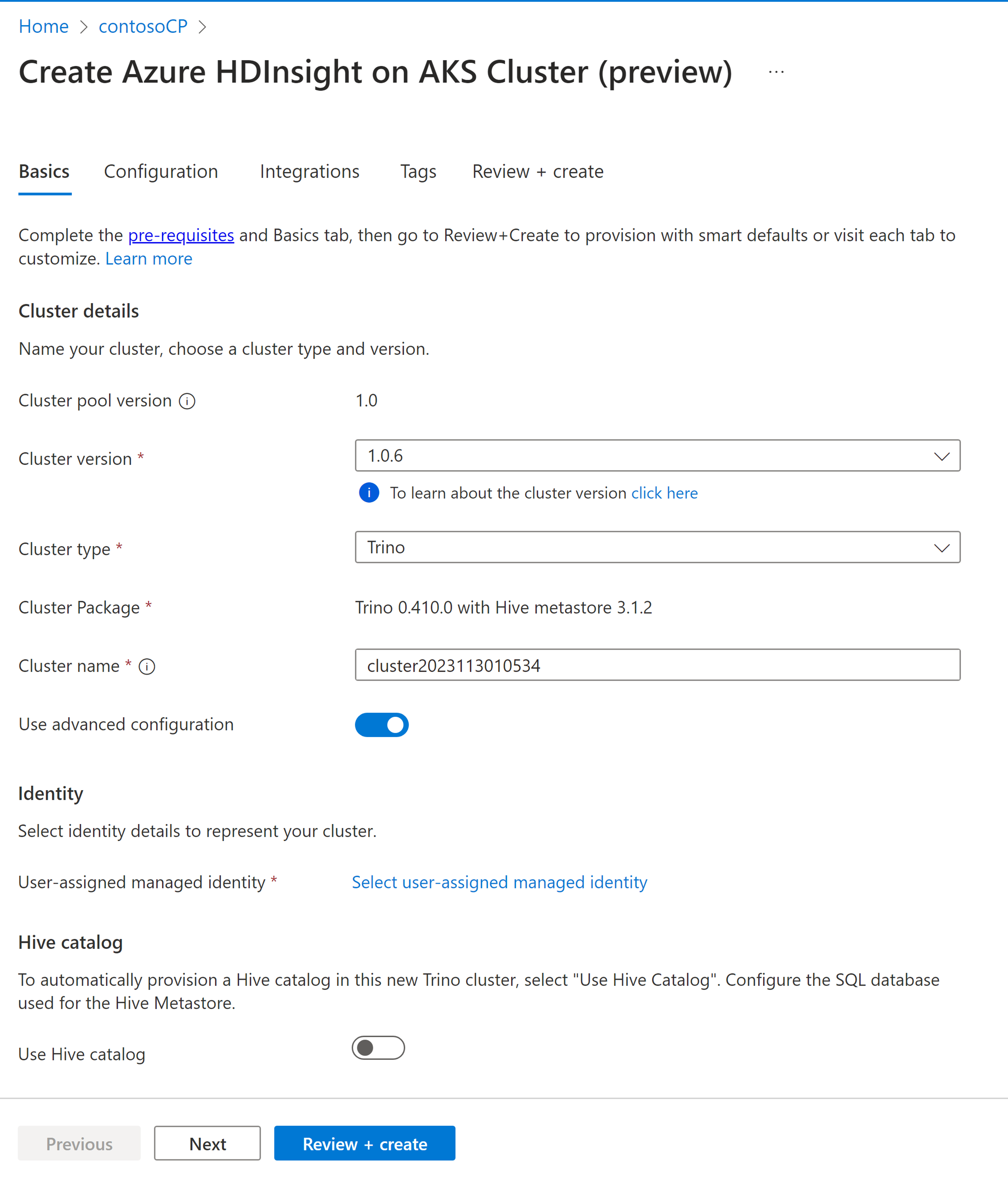
Propriété Description Abonnement Ce champ est renseigné automatiquement avec l’abonnement Azure inscrit pour le pool de clusters. Groupe de ressources Ce champ est renseigné automatiquement et affiche le groupe de ressources sur le pool de clusters. Région Ce champ est renseigné automatiquement et affiche la région sélectionnée sur le pool de clusters. Pool de clusters Ce champ est renseigné automatiquement et affiche le nom du pool de clusters dans lequel le cluster est créé. Pour créer un cluster dans un autre pool, recherchez ce pool de clusters dans le portail, puis cliquez sur + Nouveau cluster. Version du pool de clusters Ce champ est renseigné automatiquement et affiche la version du pool de clusters sur laquelle le cluster est maintenant créé. HDInsight sur la version AKS Sélectionnez la version mineure ou corrective de HDInsight sur AKS du nouveau cluster. Pour plus d'informations, consultez les versions . Type de cluster Dans la liste déroulante, sélectionnez le type de cluster en tant que Trino. Nom du cluster Entrez le nom du nouveau cluster. Identité gérée assignée par l'utilisateur Dans la liste déroulante, sélectionnez l’identité managée à utiliser avec le cluster. Si vous êtes propriétaire de l’identité du service managé (MSI) et que le rôle d’opérateur d’identité managée n’est pas sur le cluster, cliquez sur le lien situé sous le champ pour attribuer l’autorisation nécessaire au MSI du pool d’agents AKS. Si le MSI dispose déjà des autorisations appropriées, aucun lien n’est affiché. Consultez les prérequis pour les autres attributions de rôles requises pour le MSI. Réseau virtuel (VNet) Réseau virtuel du cluster. elle est dérivée du pool de clusters. Sous-réseau Sous-réseau virtuel du cluster. elle est dérivée du pool de clusters. Pour le catalogue Hive , veuillez fournir les informations suivantes :

Propriété Description Utiliser le catalogue Hive Activez cette option pour utiliser un metastore Hive externe. Nom du catalogue Hive Entrez le nom du catalogue Hive à ajouter aux catalogues Trino. Base de données SQL pour Hive Dans la liste déroulante, sélectionnez la base de données SQL dans laquelle ajouter des tables hive-metastore. Consultez la condition préalable aux ressources pour d'autres exigences de SQL Database. Nom d’utilisateur administrateur SQL Entrez le nom d’utilisateur administrateur du serveur SQL. Ce compte est utilisé par le metastore pour communiquer avec la base de données SQL. Coffre de clés Dans la liste déroulante, sélectionnez le coffre de clés, qui contient un secret avec un mot de passe pour le nom d’utilisateur d’administrateur SQL Server. Consultez le prérequis des ressources pour d'autres exigences concernant le Key Vault. Nom du secret de mot de passe SQL Entrez le nom du secret à partir du Key Vault où le mot de passe de la base de données SQL est stocké. Stockage par défaut pour le catalogue Hive Dans la liste déroulante, sélectionnez le compte de stockage par défaut à utiliser pour le catalogue Hive. Conteneur Sélectionnez le conteneur existant dans le compte de stockage par défaut pour y stocker des données et des journaux ou créez un nouveau conteneur. Note
- Actuellement, nous prenons en charge Azure SQL Database en tant que metastore intégré.
- En raison de la limitation Hive, le caractère « - » (trait d’union) dans le nom de la base de données du metastore n’est pas pris en charge.
Pour plus d’informations, consultez metastore Hive.
Pour Stockage des événements de requête, fournissez les informations suivantes :
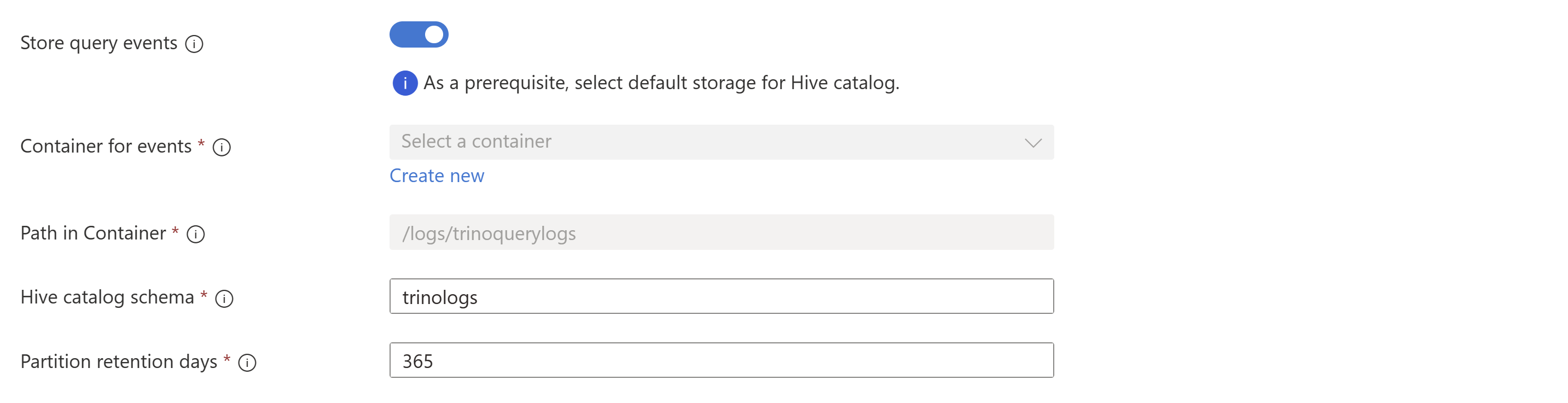
Propriété Description Conteneur pour les événements Sélectionnez le nom du conteneur dans le compte de stockage par défaut pour écrire les événements de requête. Chemin d’accès dans le conteneur Fournissez un chemin complet dans le conteneur pour écrire les événements de requête. Schéma du catalogue Hive Entrez le nom du schéma pour créer des tables et des vues afin de lire les événements de requête dans ce catalogue Hive. Jours de rétention de partition Entrez la période de rétention (en jours) pour les partitions d’événements de requête. Pour plus d’informations, consultez journalisation des événements de requête.
Cliquez sur Suivant : Configuration pour continuer.
Dans la page Configuration, fournissez les informations suivantes :
capture d’écran
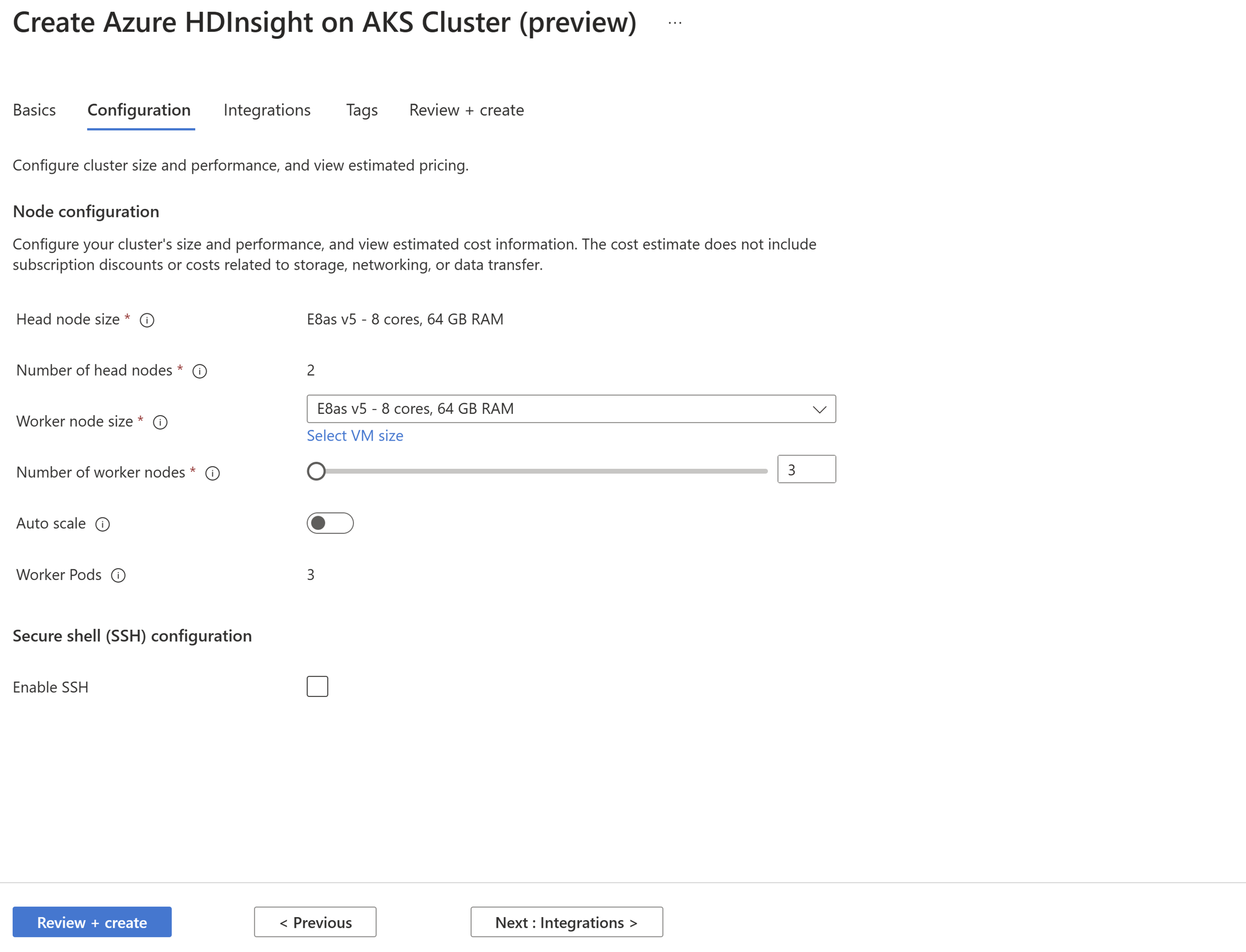
Propriété Description Taille du nœud principal Cette valeur est identique à la taille du nœud Worker. Nombre de nœuds principaux Cette valeur est définie par défaut en fonction du type de cluster. Taille du nœud Worker Dans la liste déroulante, sélectionnez la référence SKU recommandée ou choisissez la référence SKU disponible dans votre abonnement en cliquant sur Sélectionner la taille de machine virtuelle. Nombre de nœuds de travail Sélectionnez le nombre de nœuds Worker requis pour votre cluster. Pour mise à l’échelle automatique etSSH, fournissez les informations suivantes :
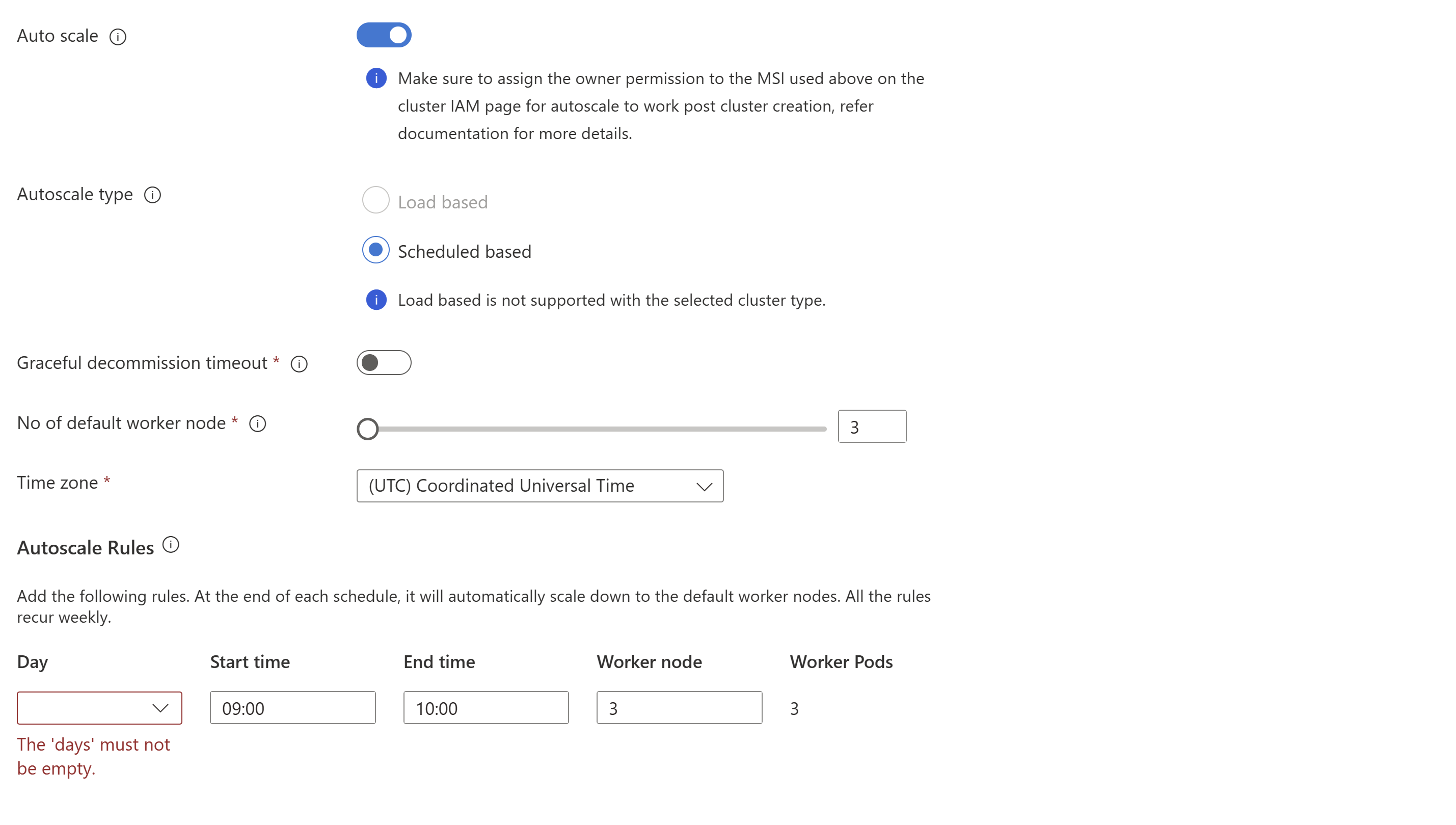

Propriété Description Mise à l’échelle automatique Lors de la sélection, vous pouvez choisir la mise à l’échelle automatique basée sur la planification pour configurer la planification des opérations de mise à l’échelle. Activer SSH Lors de la sélection, vous pouvez choisir le nombre total de nœuds SSH requis, qui sont les points d’accès de l’interface CLI Trino à l’aide de Secure Shell. Le nombre maximal de nœuds SSH autorisés est de 5. Cliquez sur Suivant : Intégrations pour continuer.
Sur la page Intégrations, fournissez les informations suivantes :
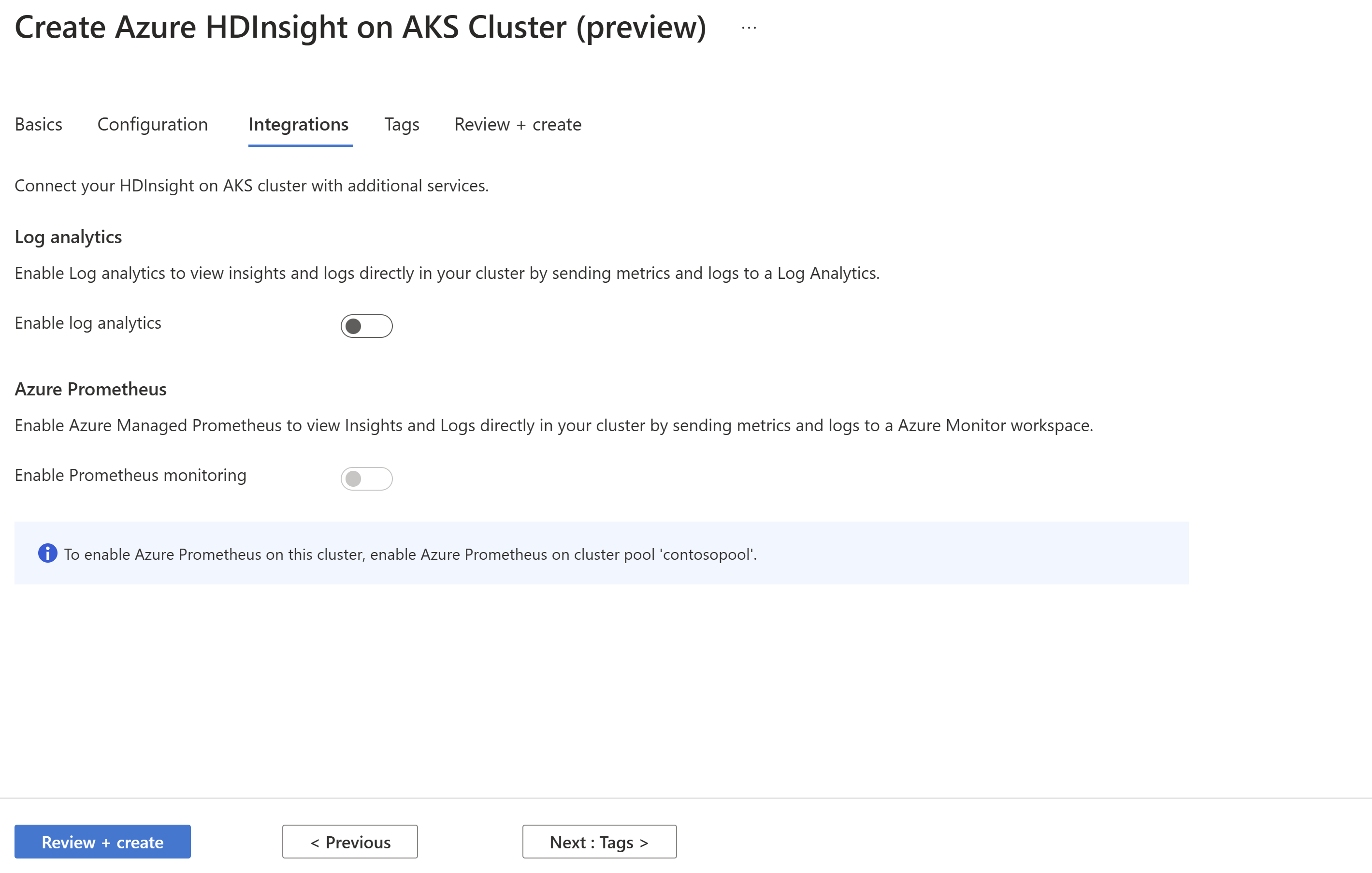
Propriété Description Log Analytics Cette fonctionnalité est disponible uniquement si le pool de clusters est associé à un espace de travail Log Analytics. Une fois activée, vous pouvez sélectionner les journaux à collecter. Azure Prometheus Cette fonctionnalité permet d'afficher les analyses et journaux directement dans votre cluster en envoyant des métriques et journaux à l’espace de travail Azure Monitor. Cliquez sur Suivant : Balises pour continuer.
Dans la page Balises, entrez les balises (facultatif) que vous souhaitez affecter au cluster.

Propriété Description Nom Entrez un nom (clé) qui vous aide à identifier les ressources en fonction des paramètres pertinents pour votre organisation. Par exemple, « Environnement » pour suivre l’environnement de déploiement de vos ressources. Valeur Entrez la valeur qui vous aide à établir une relation avec les ressources. Par exemple, « Production » pour identifier les ressources déployées en production. Ressource Sélectionnez le type de ressource applicable. Sélectionnez Suivant : Vérifier + créer pour continuer.
Sur la page Vérifier + créer, recherchez le message Validation réussie en haut de la page, puis cliquez sur Créer.
Capture d’écran
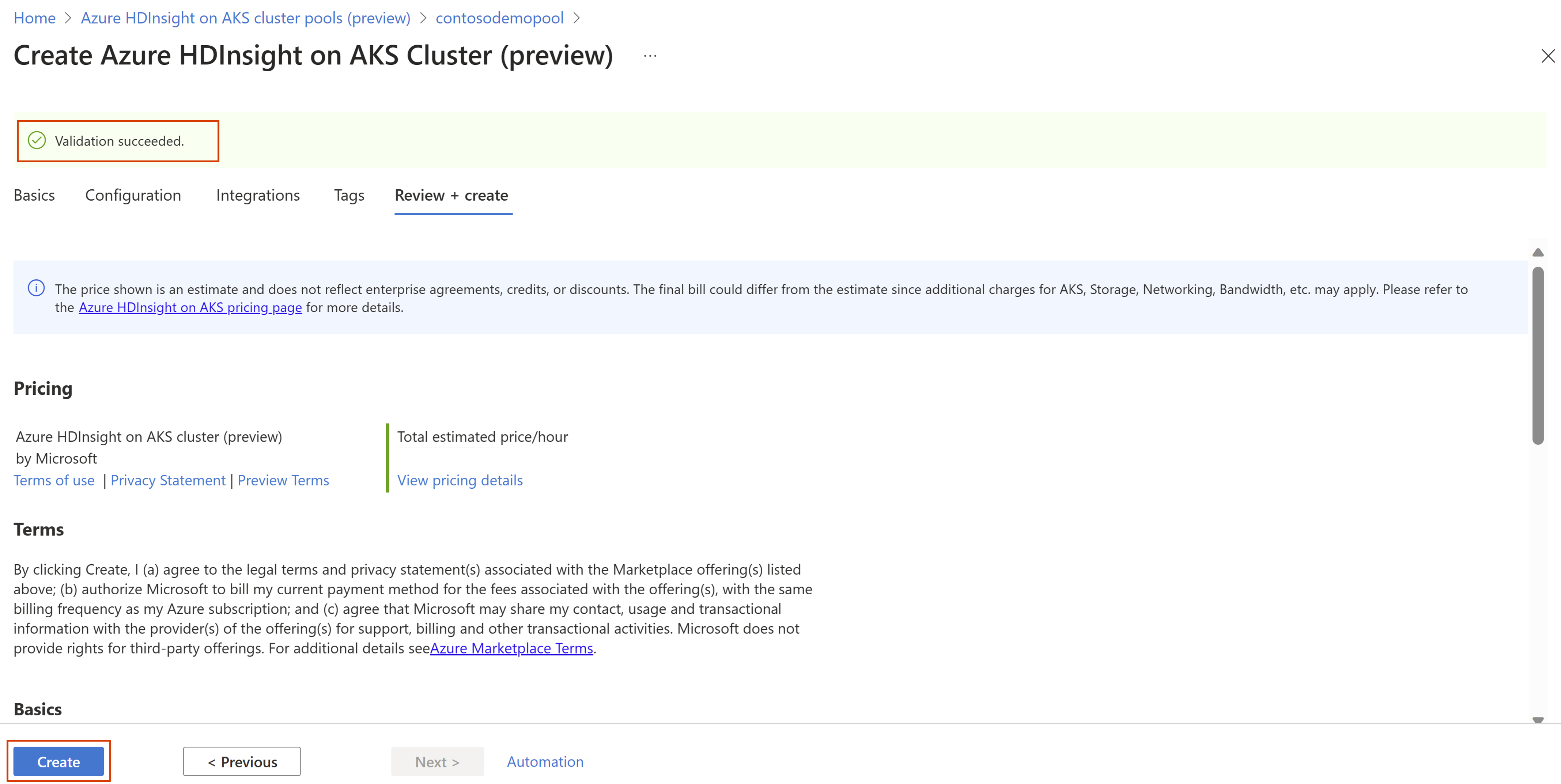
Le déploiement est en cours page s’affiche sur laquelle le cluster est créé. La création du cluster prend 5 à 10 minutes. Une fois le cluster créé, le message « Votre déploiement est terminé » s’affiche.
capture d’écran
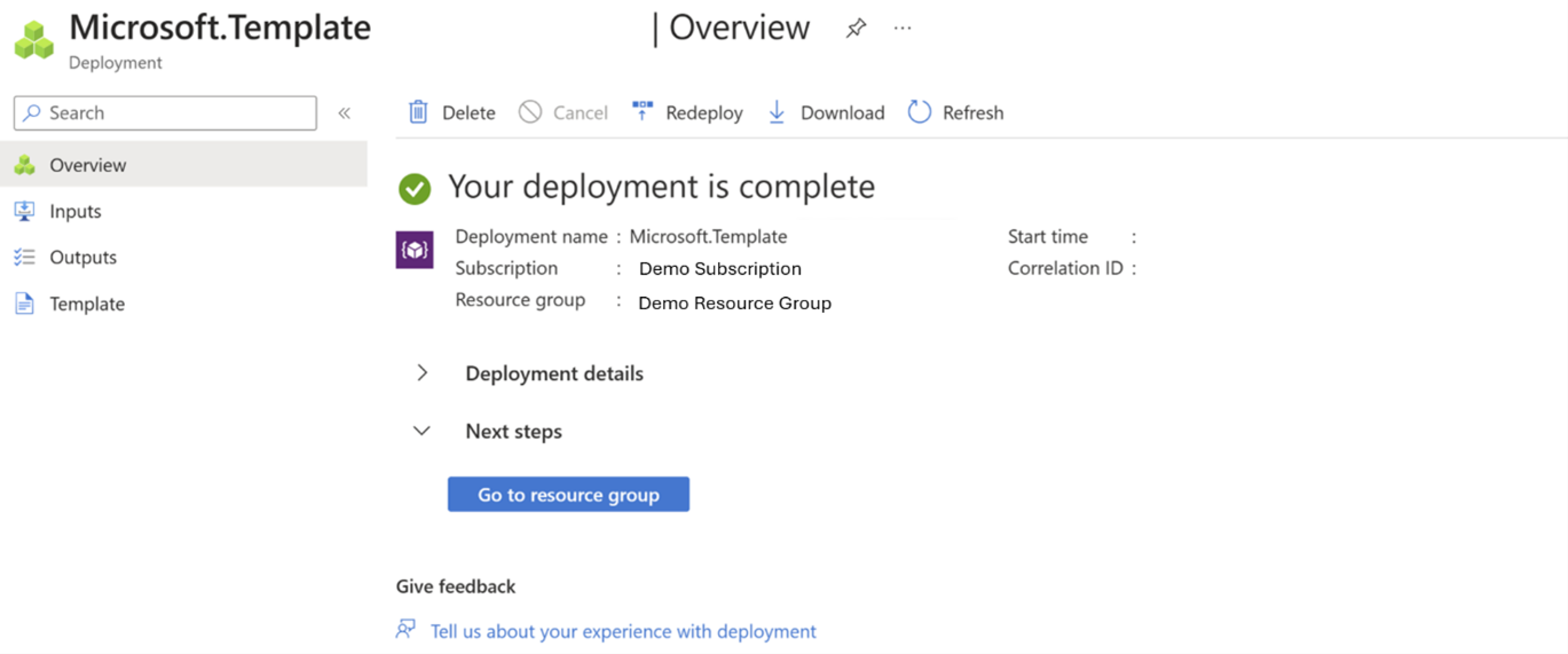
Si vous quittez la page, vous pouvez vérifier l’état du déploiement en cliquant sur l’icône Notifications.